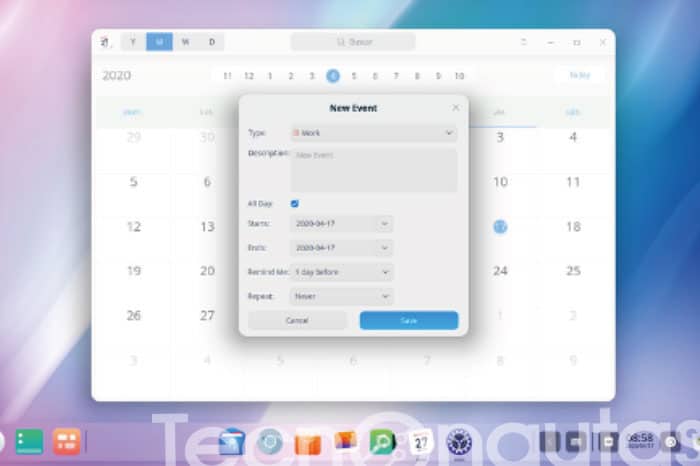Las distribuciones de Linux son cada vez más populares. Aquí te mostramos cómo instalar Linux Deepin, que se basa en el diseño de macOS. Deepin es una distribución de Linux basada en Debian.
Deepin utiliza su propio entorno de escritorio y se centra en un diseño elegante. La similitud con macOS no puede pasarse por alto, que combina lo mejor de ambos mundos para los usuarios de Linux. En nuestras instrucciones te explicamos a qué debes prestar atención antes de instalar el sistema operativo y cómo se instala entonces Deepin correctamente.
Índice de contenidos
Deepin 20: nueva interfaz de usuario atractiva
No en vano, Deepin es llamado «el Linux más hermoso del mundo» por muchos: la interfaz de usuario es minimalista y elegante. Con un lanzador que agrupa todas las aplicaciones y una barra de tareas que combina los mejores aspectos de Windows y macOS, todos deberían orientarse rápidamente.
La barra de tareas ya no se acopla al borde de la ventana, pero parece flotar. Este efecto genial se ha copiado de macOS 11, así como de las esquinas redondeadas en las que Microsoft está trabajando en muchos lugares de Windows. Hay mucha transparencia y animaciones renovadas en Deepin. También se integra una llamada vista multitarea, que muestra todas las ventanas abiertas y escritorios virtuales con un solo clic. El modo oscuro y claro son estándar de todos modos, y los usuarios pueden reajustar la temperatura del color.
Preparación: crea una copia de seguridad y una memoria USB
Recomendado por todos los expertos, pero lamentablemente a menudo se olvida rápidamente: la copia de seguridad. Antes de instalar un nuevo sistema operativo en tu PC, siempre debes hacer una copia de seguridad de tus datos.
Si instalas Linux Deepin en la misma partición que tu sistema operativo anterior, se eliminarán todos los datos. Por lo tanto, estos deben estar asegurados. Si solo deseas probar Deepin, puedes instalarlo a través de una máquina virtual. Si vienes de Ubuntu u otra distribución de Linux, ya conoces el procedimiento.
- Luego navega a la página de descarga en inglés de deepin.org/en y descarga el archivo ISO.
- Utiliza «Download» para descargar Deepin. Alternativamente, también se puede utilizar el mirror SoruceForge.
- Luego crea un dispositivo de arranque de Linux.
Si has configurado correctamente la memoria USB de arranque, déjala en la PC y reinicia tu computadora. Para que la memoria USB también se pueda utilizar como dispositivo de arranque, debes especificarlo en el BIOS. Tan pronto como se inicie tu PC, abre el BIOS mediante una clave específica. Depende de tu fabricante. A menudo, estas son las teclas [Esc], [F2], [F8], [F10], [F12] o [Del].
Puedes averiguar qué tecla usar para iniciar el BIOS buscando el modelo en internet. Navega hasta el menú de inicio en el BIOS y usa las teclas de flecha para seleccionar la memoria USB como unidad de inicio. Guarda el cambio y luego inicia desde la memoria USB. Los preparativos están completos y puedes continuar con la instalación real de Deepin.
Nota: En nuestras instrucciones usamos Deepin 20 en la versión beta. Sin embargo, las instrucciones son idénticas para las versiones anteriores y también deberían funcionar con las versiones más nuevas de Deepin en el futuro.
Instalar Linux Deepin
Sigue nuestras instrucciones paso a paso, ten en cuenta que Deepin requiere al menos 15 GB para la instalación.
1er paso: Selecciona «Instalar escritorio Deepin 20 Beta» en el menú de arranque y presiona [Enter]. El software proporcionado para la instalación de Deepin debería iniciarse.
2do paso: En «Seleccionar idioma del sistema», selecciona «español» y marca «Lo he leído y entendido» cuando hayas leído el acuerdo de licencia a la derecha. Haz clic en «Siguiente» para continuar con la instalación.
3er paso: La ubicación de instalación deseada ahora se puede especificar a través de «Todo el disco duro«. Los ajustes expertos, como la ubicación de las particiones / home y / root, se pueden realizar a través de «Avanzado». Seleccionar el disco duro correcto es suficiente para la fácil instalación de Deepin. Luego haz clic en «Iniciar instalación».
4to paso: Dependiendo de la potencia informática, la duración de la instalación de Deepin en Linux varía. Puedes seguir el estado en cualquier momento utilizando la barra de proceso.
5to paso: Después de la instalación exitosa, reinicia la distribución de Linux a través de «Reiniciar ahora».
6to paso: Ahora se puede quitar la memoria USB. El asistente de configuración se inicia automáticamente la primera vez que inicias. Establece la zona horaria correcta y haz clic en «Siguiente».
7mo paso: Ingresa el nombre de usuario, el nombre de la computadora y la contraseña deseados. Luego haz clic en » Siguiente » nuevamente.
8vo paso: Los cambios se realizarán automáticamente; espera un momento.
9no paso: Inicie sesión con la contraseña que acaba de configurar y haga clic en la flecha o presione [Enter].
10mo paso: Listo: Linux Deepin se inicia junto con su entorno de escritorio y puedes iniciar el software como estás acostumbrado desde Ubuntu o realizar actualizaciones a través de apt a través de la terminal.
Versión resumida de cómo instalar Linux Deepin
- Arranca desde la memoria USB Linux creada con Deepin.
- Selecciona «Instalar escritorio Deepin 20 Beta» en el menú de arranque y presiona [Enter].
- En el siguiente paso, configura el idioma en «español» y confirma el acuerdo de licencia. Luego haz clic en «Siguiente».
- Selecciona la ubicación adecuada para la instalación. Aquí se recomienda el disco duro completo. Los ajustes expertos, como la ubicación de las particiones / home y / root, se pueden realizar a través de «Avanzado». Luego haz clic en «Iniciar instalación».
- Después de la instalación exitosa, reinicia Deepin con «Reiniciar ahora».
- Retira la memoria USB. A continuación, se inicia el asistente de configuración de Linux Deepin.
- Primero selecciona la zona horaria correcta y haz clic en «Siguiente».
- Ingresa el nombre de usuario, el nombre de la computadora y la contraseña deseados. Luego haz clic en «Siguiente» nuevamente.
- Luego inicia sesión con tu contraseña y Deepin se inicia.